
仅剩:
发布时间:2014-06-05 09: 37: 17
被误删除的文件如何恢复?使用电脑过程中,有时候一不小心删除了一些有用的文件,并且又清空了回收站,想要再次使用此文件时应该怎么办呢?看EasyRecovery数据恢复软件如何为你找回已删除文件!
例:小编想找回原本存放在电脑桌面(C盘)内的一篇word文档,被误删除的文件如何恢复怎么做到?
1、打开EasyRecovery数据恢复软件(支持数据恢复软件免费版体验),点击“继续”按钮;
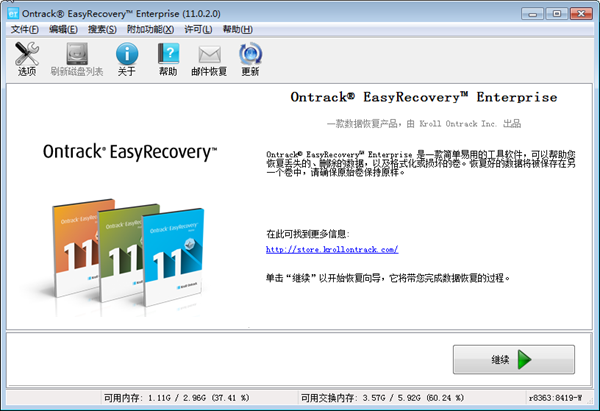
2、选取媒体类型。因C盘属于电脑磁盘,应选择“磁盘驱动器”选项(用户可根据需要选择适合的媒体类型),点击“继续”;
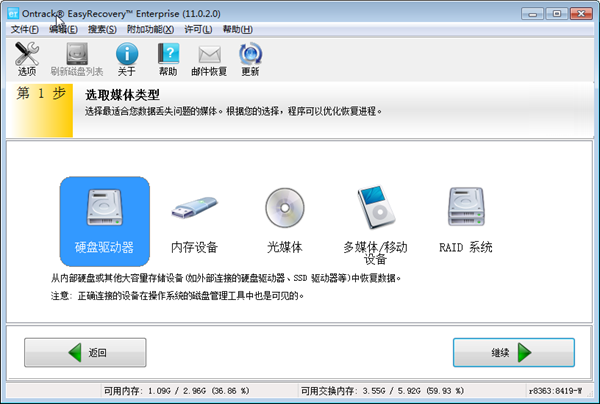
3、选择要扫描的卷。选择你想从中恢复数据的卷,小编选择了“C”盘,点击“继续”;
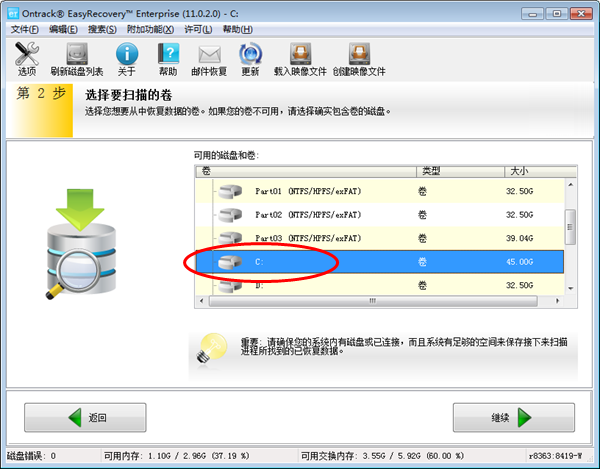
4、选择恢复方案-恢复删除文件,点击“继续”;
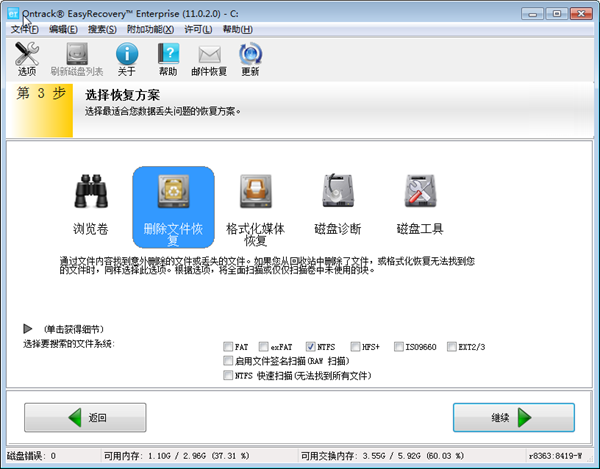
5、检查您的选项。检查您选定的选项并按“继续”开始操作。如果您想要更改某个选项,请返回;
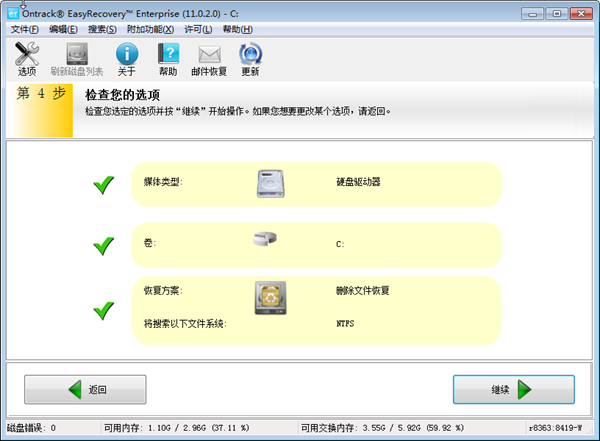
6、EasyRecovery数据恢复软件跳出“进程”窗口开始自动搜索已删除的文件;
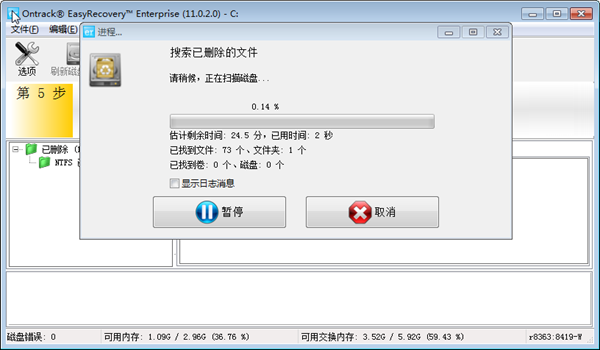
点击下一页继续查看:被误删除的文件如何恢复(下)
展开阅读全文
︾